Amazon.com a récemment publié aStore (Beta), un nouveau moyen pour les associés de répertorier les produits Amazon.com dans une boutique en ligne professionnelle. Cet article explique comment créer et personnaliser un Amazon aStore en quelques minutes.
Pas
-
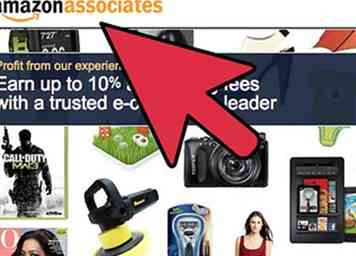 1 Inscrivez-vous pour un compte Amazon Associate en entrant l'adresse suivante (URL) dans la fenêtre de votre navigateur: http://affiliate-program.amazon.com/gp/associates/join
1 Inscrivez-vous pour un compte Amazon Associate en entrant l'adresse suivante (URL) dans la fenêtre de votre navigateur: http://affiliate-program.amazon.com/gp/associates/join -
 2 Connectez-vous à Amazon Associates Central.
2 Connectez-vous à Amazon Associates Central. -
 3 Cliquez sur le lien aStore dans la navigation de gauche.
3 Cliquez sur le lien aStore dans la navigation de gauche. -
 4 La page Produits en vedette affiche les produits présentés sur votre devanture de magasin.
4 La page Produits en vedette affiche les produits présentés sur votre devanture de magasin. -
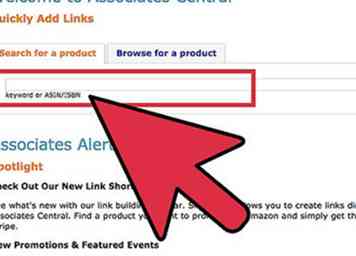 5 Entrez un numéro ASIN ou ISBN dans la zone de recherche.
5 Entrez un numéro ASIN ou ISBN dans la zone de recherche. -
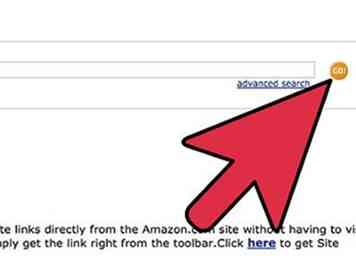 6 Cliquez sur Go.
6 Cliquez sur Go. -
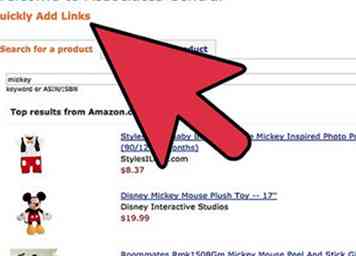 7 Cliquez sur Ajouter dans le volet des résultats de la recherche, à droite.
7 Cliquez sur Ajouter dans le volet des résultats de la recherche, à droite. -
 8 Sélectionnez Ajouter une zone de texte de description pour entrer une courte description.
8 Sélectionnez Ajouter une zone de texte de description pour entrer une courte description. -
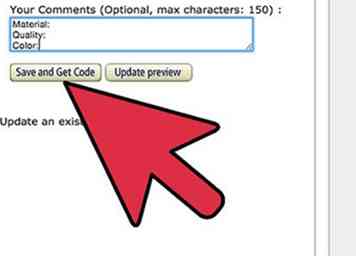 9 Cliquez sur Enregistrer.
9 Cliquez sur Enregistrer. -
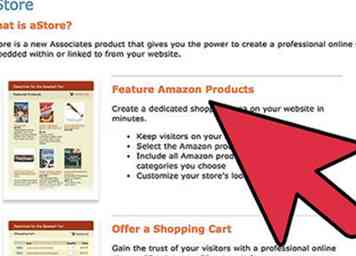 10 Répétez les étapes 4 à 8 pour chaque produit en vedette.
10 Répétez les étapes 4 à 8 pour chaque produit en vedette. -
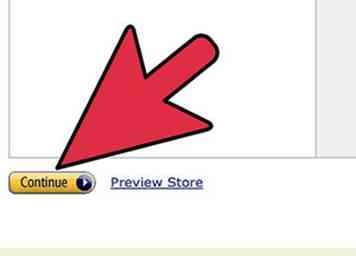 11 Cliquez sur Continuer.
11 Cliquez sur Continuer. -
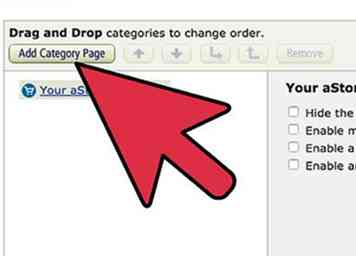 12 Cliquez sur le bouton Ajouter des pages de catégorie.
12 Cliquez sur le bouton Ajouter des pages de catégorie. -
 13L'affichage Ajouter / Supprimer des pages de catégorie
13L'affichage Ajouter / Supprimer des pages de catégorie -
 14 Cliquez sur la case à cocher en regard de chaque catégorie que vous souhaitez ajouter à votre boutique.
14 Cliquez sur la case à cocher en regard de chaque catégorie que vous souhaitez ajouter à votre boutique. -
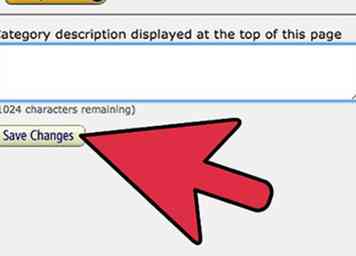 15 Cliquez sur Enregistrer.
15 Cliquez sur Enregistrer. -
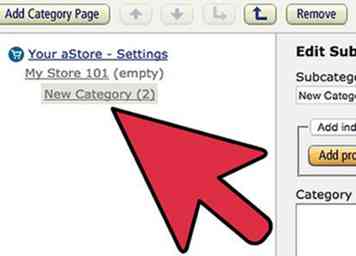 16 Cliquez sur le bouton Ajouter des pages de sous-catégorie.
16 Cliquez sur le bouton Ajouter des pages de sous-catégorie. -
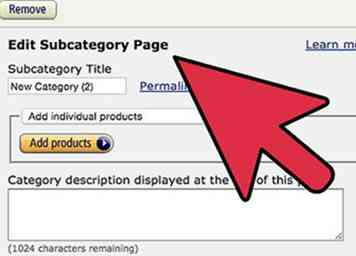 17 Les pages Ajouter / Supprimer des sous-catégories s'affichent.
17 Les pages Ajouter / Supprimer des sous-catégories s'affichent. -
 18 Cliquez sur la case à cocher située en regard de chaque sous-catégorie que vous souhaitez ajouter à votre boutique.
18 Cliquez sur la case à cocher située en regard de chaque sous-catégorie que vous souhaitez ajouter à votre boutique. -
 19 Cliquez sur Enregistrer.
19 Cliquez sur Enregistrer. -
 20 Cliquez sur Continuer pour personnaliser l'apparence de votre magasin.
20 Cliquez sur Continuer pour personnaliser l'apparence de votre magasin. -
 21 Sélectionnez le menu déroulant Thème de couleur et sélectionnez un thème.
21 Sélectionnez le menu déroulant Thème de couleur et sélectionnez un thème. -
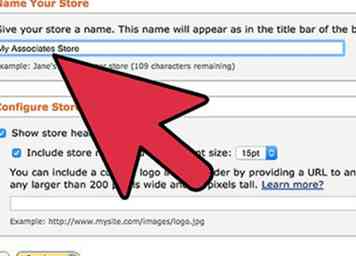 22 Entrez un titre de magasin vers le bas de l'écran.
22 Entrez un titre de magasin vers le bas de l'écran. -
 23 Entrez une URL de logo à inclure dans votre magasin.
23 Entrez une URL de logo à inclure dans votre magasin. -
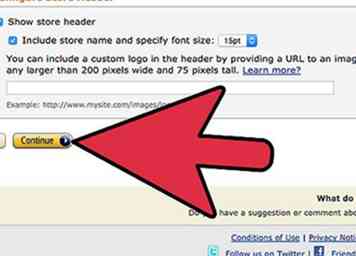 24 Cliquez sur Continuer.
24 Cliquez sur Continuer. -
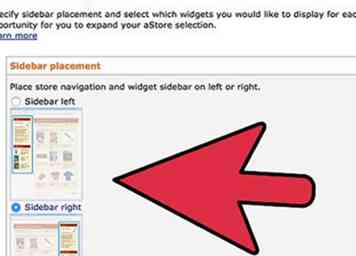 25 Sélectionnez un emplacement pour votre barre latérale.
25 Sélectionnez un emplacement pour votre barre latérale. -
 26 Cliquez sur Terminer et obtenir le lien.
26 Cliquez sur Terminer et obtenir le lien. -
 27 Cliquez sur Afficher le magasin.
27 Cliquez sur Afficher le magasin.
Facebook
Twitter
Google+
 Minotauromaquia
Minotauromaquia
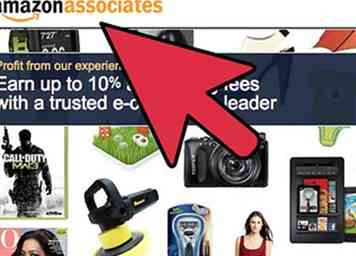 1 Inscrivez-vous pour un compte Amazon Associate en entrant l'adresse suivante (URL) dans la fenêtre de votre navigateur: http://affiliate-program.amazon.com/gp/associates/join
1 Inscrivez-vous pour un compte Amazon Associate en entrant l'adresse suivante (URL) dans la fenêtre de votre navigateur: http://affiliate-program.amazon.com/gp/associates/join  2 Connectez-vous à Amazon Associates Central.
2 Connectez-vous à Amazon Associates Central.  3 Cliquez sur le lien aStore dans la navigation de gauche.
3 Cliquez sur le lien aStore dans la navigation de gauche.  4 La page Produits en vedette affiche les produits présentés sur votre devanture de magasin.
4 La page Produits en vedette affiche les produits présentés sur votre devanture de magasin. 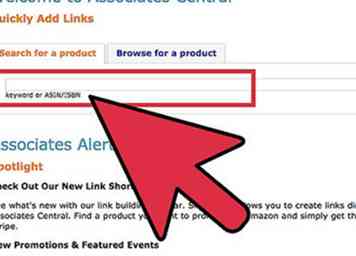 5 Entrez un numéro ASIN ou ISBN dans la zone de recherche.
5 Entrez un numéro ASIN ou ISBN dans la zone de recherche. 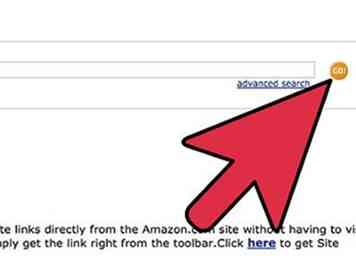 6 Cliquez sur Go.
6 Cliquez sur Go. 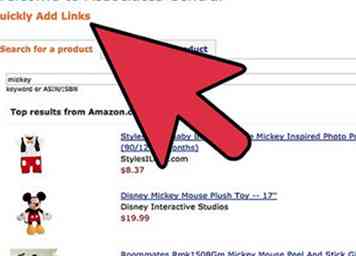 7 Cliquez sur Ajouter dans le volet des résultats de la recherche, à droite.
7 Cliquez sur Ajouter dans le volet des résultats de la recherche, à droite.  8 Sélectionnez Ajouter une zone de texte de description pour entrer une courte description.
8 Sélectionnez Ajouter une zone de texte de description pour entrer une courte description. 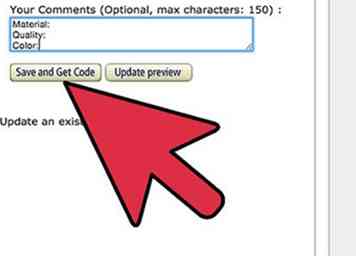 9 Cliquez sur Enregistrer.
9 Cliquez sur Enregistrer. 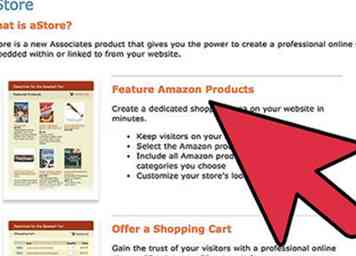 10 Répétez les étapes 4 à 8 pour chaque produit en vedette.
10 Répétez les étapes 4 à 8 pour chaque produit en vedette. 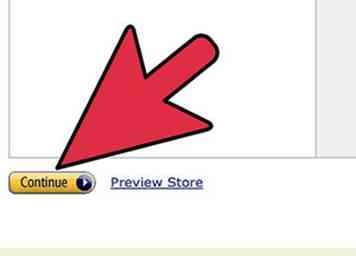 11 Cliquez sur Continuer.
11 Cliquez sur Continuer. 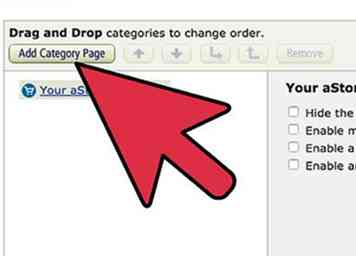 12 Cliquez sur le bouton Ajouter des pages de catégorie.
12 Cliquez sur le bouton Ajouter des pages de catégorie.  13L'affichage Ajouter / Supprimer des pages de catégorie
13L'affichage Ajouter / Supprimer des pages de catégorie  14 Cliquez sur la case à cocher en regard de chaque catégorie que vous souhaitez ajouter à votre boutique.
14 Cliquez sur la case à cocher en regard de chaque catégorie que vous souhaitez ajouter à votre boutique. 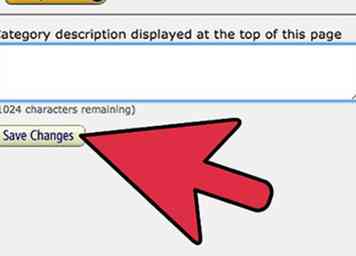 15 Cliquez sur Enregistrer.
15 Cliquez sur Enregistrer. 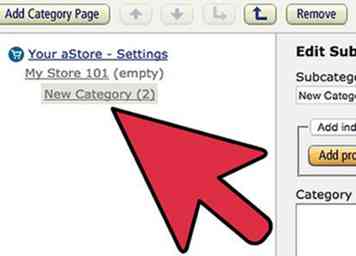 16 Cliquez sur le bouton Ajouter des pages de sous-catégorie.
16 Cliquez sur le bouton Ajouter des pages de sous-catégorie. 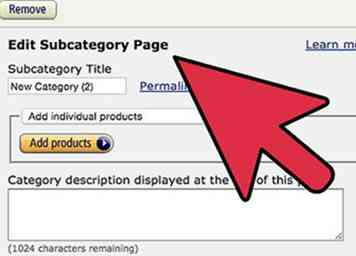 17 Les pages Ajouter / Supprimer des sous-catégories s'affichent.
17 Les pages Ajouter / Supprimer des sous-catégories s'affichent.  18 Cliquez sur la case à cocher située en regard de chaque sous-catégorie que vous souhaitez ajouter à votre boutique.
18 Cliquez sur la case à cocher située en regard de chaque sous-catégorie que vous souhaitez ajouter à votre boutique.  19 Cliquez sur Enregistrer.
19 Cliquez sur Enregistrer.  20 Cliquez sur Continuer pour personnaliser l'apparence de votre magasin.
20 Cliquez sur Continuer pour personnaliser l'apparence de votre magasin.  21 Sélectionnez le menu déroulant Thème de couleur et sélectionnez un thème.
21 Sélectionnez le menu déroulant Thème de couleur et sélectionnez un thème. 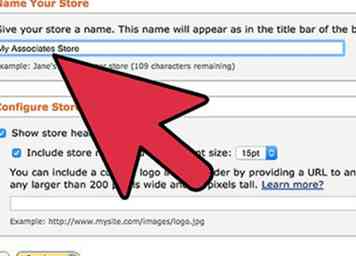 22 Entrez un titre de magasin vers le bas de l'écran.
22 Entrez un titre de magasin vers le bas de l'écran.  23 Entrez une URL de logo à inclure dans votre magasin.
23 Entrez une URL de logo à inclure dans votre magasin. 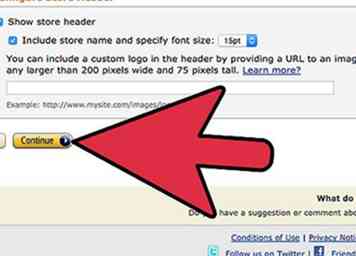 24 Cliquez sur Continuer.
24 Cliquez sur Continuer. 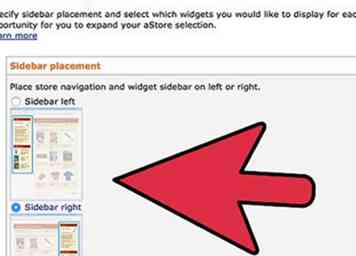 25 Sélectionnez un emplacement pour votre barre latérale.
25 Sélectionnez un emplacement pour votre barre latérale.  26 Cliquez sur Terminer et obtenir le lien.
26 Cliquez sur Terminer et obtenir le lien.  27 Cliquez sur Afficher le magasin.
27 Cliquez sur Afficher le magasin.